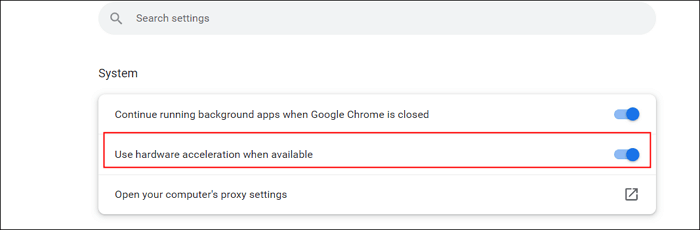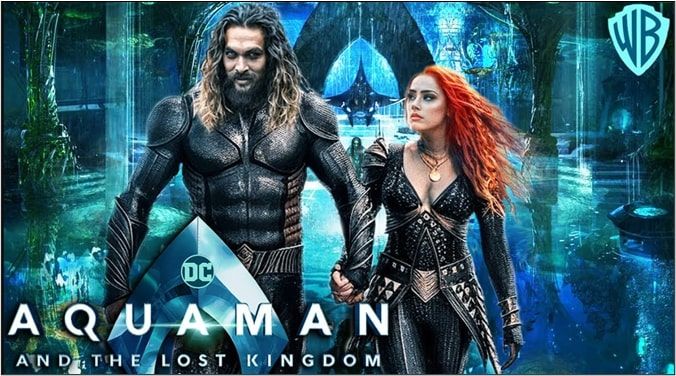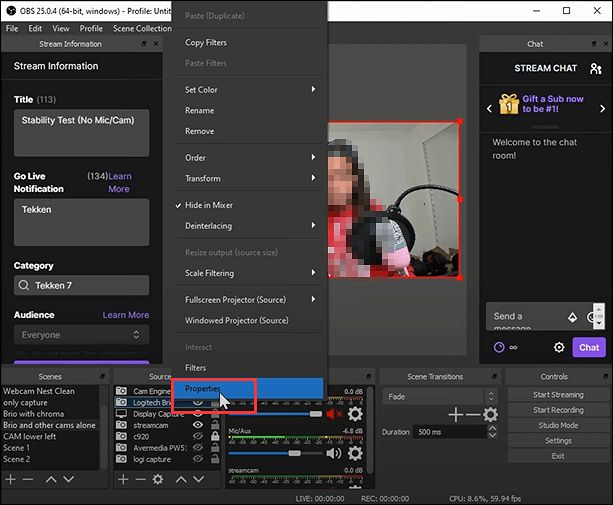-
![]()
Jacinta
"Obrigada por ler meus artigos. Espero que meus artigos possam ajudá-lo a resolver seus problemas de forma fácil e eficaz."…Leia mais -
![]()
Rita
"Espero que minha experiência com tecnologia possa ajudá-lo a resolver a maioria dos problemas do seu Windows, Mac e smartphone."…Leia mais -
![]()
Leonardo
"Obrigado por ler meus artigos, queridos leitores. Sempre me dá uma grande sensação de realização quando meus escritos realmente ajudam. Espero que gostem de sua estadia no EaseUS e tenham um bom dia."…Leia mais
Índice da Página
0 Visualizações
Omegle é o melhor e gratuito serviço de site on-line onde você pode conversar com estranhos por meio de chamadas de vídeo e bate-papo por texto. No Omegle, você pode se comunicar com diferentes pessoas, conviver com algumas delas e registrar suas interações para guardar alguns momentos preciosos.
Embora não possa ser gravado no Omegle, pois não oferece nenhuma opção integrada. Felizmente, existe o melhor gravador de tela gratuito que ajuda a concluir a tarefa. Este post apresenta cinco gravadores Omegle e informações detalhadas sobre como gravar Omegle com eles. Abaixo está uma interface que mostra o Omegle.
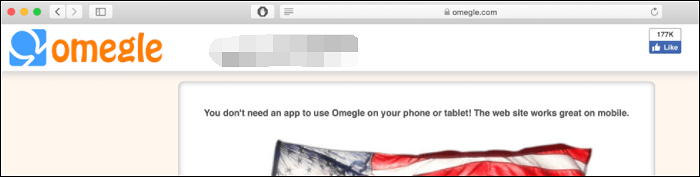
Artigo relacionado>> Como gravar uma chamada do FaceTime
- Parte 1. Como gravar vídeo Omegle no Windows
- Parte 2. Como gravar conversa Omegle no Android
- Parte 3. Como gravar tela Omegle no iPhone
- Parte 4. Como gravar conversa Omegle no Mac
Como gravar vídeo Omegle no Windows
EaseUS RecExperts for Windows é uma ferramenta útil para ajudar a gravar bate-papo por vídeo Omegle no Windows PC. Ele permite que você grave a tela de forma flexível. Por exemplo, você pode gravar parte da tela ou tela inteira de acordo com suas necessidades. Ao capturar a tela, você pode capturar o áudio do computador, microfone ou ambos.
Além disso, permite que você visualize e reduza suas economias. Este capturador de tela fornece o reprodutor de mídia integrado e o aparador de vídeo para que você possa processar as gravações do Omegle sem usar outros programas de edição de vídeo.
Característica chave:
- Escolher a área de gravação de forma flexível
- Suportar vários formatos de saída para vídeo e áudio
- Capturar a webcam para fazer um vídeo facecam
- Agendar a gravação para capturar vídeo e áudio automaticamente
Agora aperte o botão abaixo para obter este excelente gravador Omegle no Windows!
Aqui está uma lista de etapas sobre como gravar a tela do chat de vídeo Omegle no Windows PC:
Passo 1. Inicie o EaseUS RecExperts. Existem duas opções diferentes para gravação de tela, "Tela Cheia" e "Área". Se você selecionar "Tela Cheia", irá capturar a tela inteira.

Passo 2. Se você selecionar a opção "Área", este software solicitará que você personalize a área de gravação. Certifique-se de que tudo o que você deseja capturar está dentro dos limites da caixa de seleção.
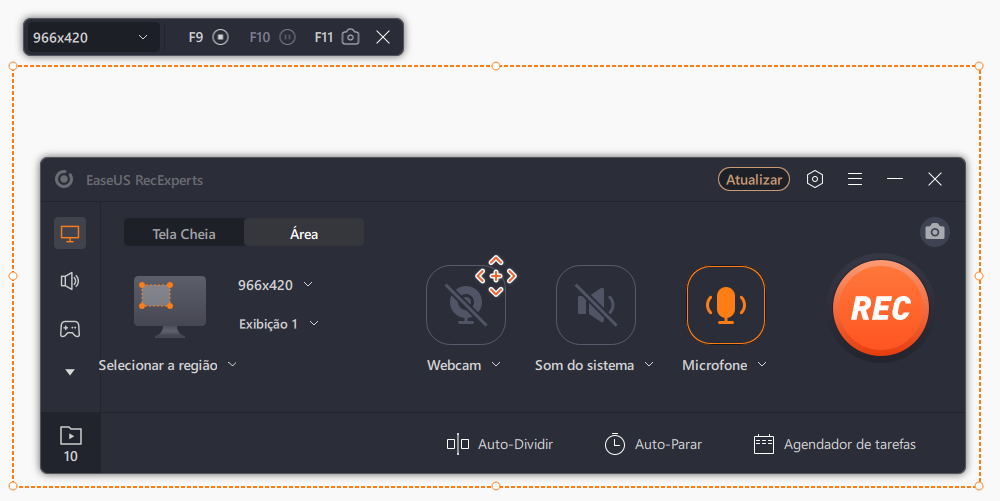
Passo 3. Clique em "Som do sistema" ou "Microfone", você pode optar por gravar apenas o som do sistema, gravar apenas o microfone, gravar os dois ou gravar sem áudio.
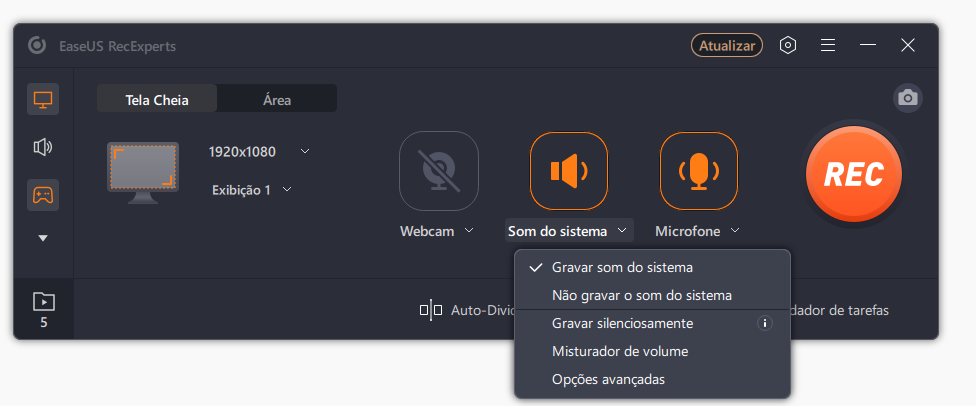
Passo 4. Clique em "REC" para iniciar a gravação. Após a gravação concluída, os vídeos serão mostrados na lista.
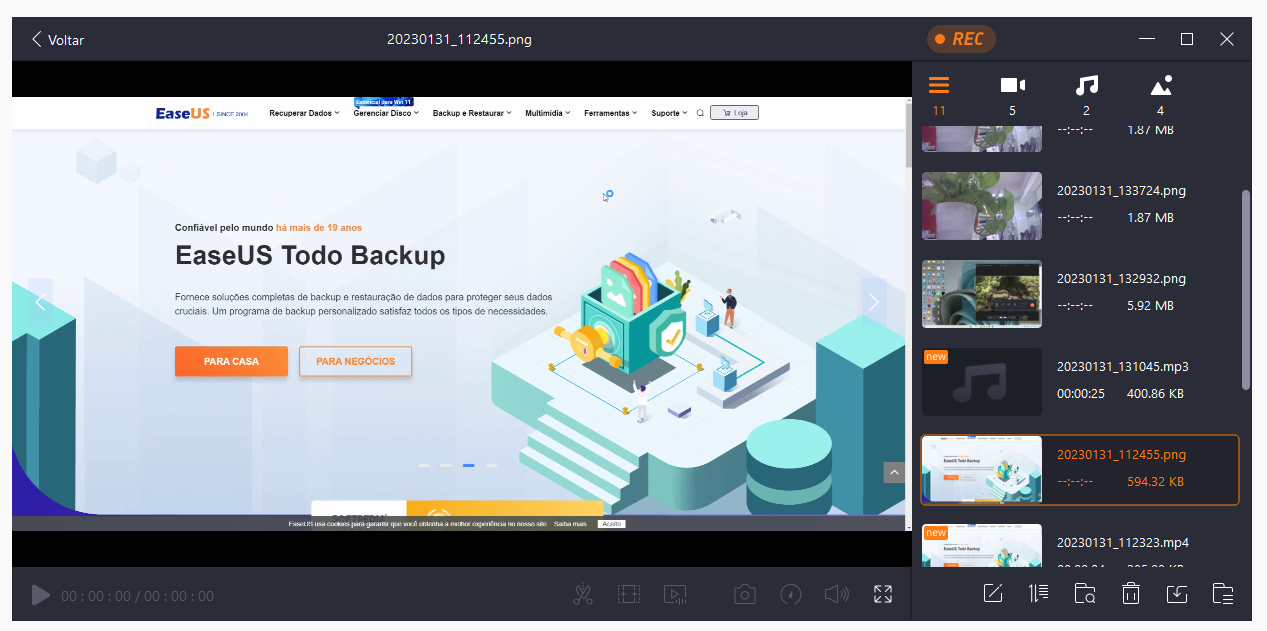
Passo 5. Clique com o botão direito do mouse no vídeo gravado, você pode visualizar, aparar, extrair áudio e mais.
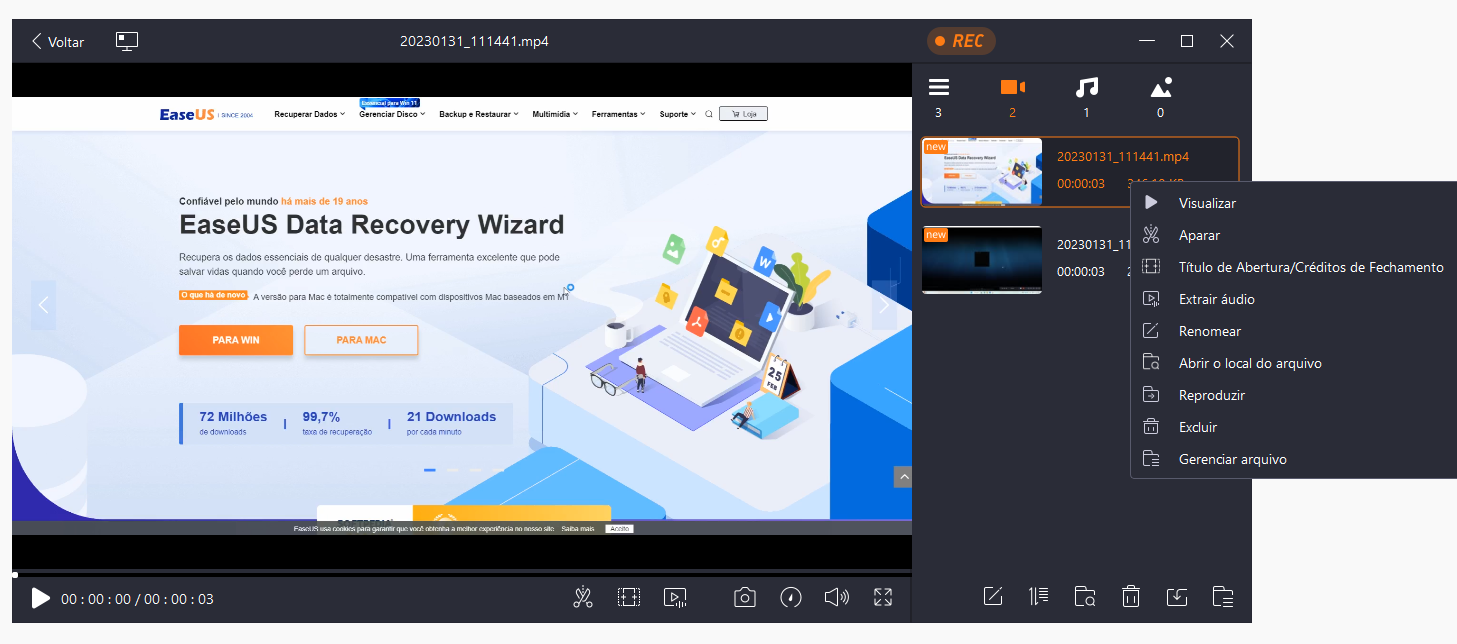
Como gravar conversa Omegle no Android
Para gravar a tela Omegle em telefones Android, você pode usar o AZ Screen Recorder. É um aplicativo de gravação de tela com muitos recursos, como gravar a tela, transmitir vídeo ao vivo e som do microfone. Você pode usá-lo para atividades de gravação de tela sem root e com tempo ilimitado.
Além disso, permite gravar a tela com o seu rosto, assim qualquer emoção pode ser registrada em uma pequena janela sobreposta na tela, o que é útil na hora de fazer vídeos de reação ou jogabilidade.

Características principais:
- Permitir tela de gravação e captura de tela livremente
- Gravar vídeos em resolução full HD
- Escolher os recursos de áudio como o som do microfone
- Transmitir a tela para plataformas de mídia social como YouTube, Facebook, etc.
Como gravar Omegle em um celular Android:
Etapa 1. Baixe o AZ Screen Recorder e siga as instruções para habilitar esta ferramenta para ser exibida sobre outros aplicativos.
Etapa 2. Você pode ver um ícone vermelho na tela. Quando estiver pronto para capturar conversa por vídeo Omegle, toque no ícone branco com uma câmera vermelha para começar a gravar. O áudio também pode ser selecionado.
Etapa 3. Para finalizar a gravação, você precisa deslizar a tela para baixo ou tocar no botão Parar. O vídeo gravado será salvo na foto automaticamente.
Como gravar tela Omegle no iPhone
Quando se trata de gravação Omegle no iPhone, você pode considerar o gravador de tela do iOS, embora ele só possa ser usado quando o iPhone for executado na condição compatível. Se o seu iPhone não atender à condição, experimente o AirShou.
Este gravador de tela iOS de terceiros é totalmente gratuito para download e você não precisa de dispositivos iOS com jailbreak para instalá-lo. Ele grava a tela em alta definição até 60 quadros por segundo e fornece o som estéreo como saída para a gravação. Abaixo está uma imagem que você pode alterar sua resolução de forma eficaz.
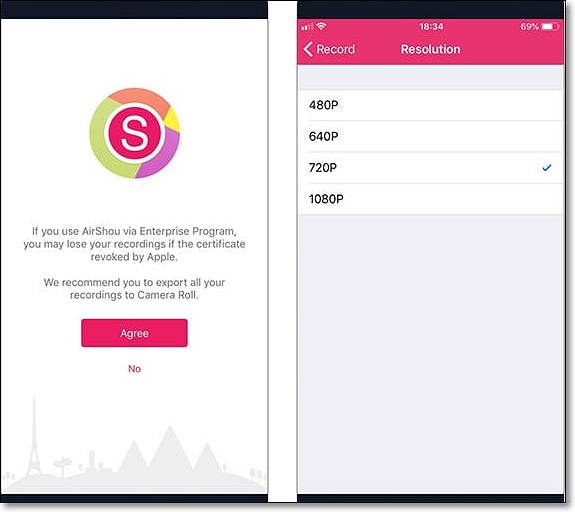
Características principais:
- Totalmente gratuito e fácil de usar
- Ocupar menos espaço nos dispositivos iOS
- Tela de gravação com saída de alta qualidade
Como conseguir a captura de vídeo Omegle no iPhone:
Etapa 1. Baixe o AirShou. Vá para Configurações> Geral> Perfis e gerenciamento de dispositivos para clicar no botão Confiar.
Etapa 2. Execute Omegle Video Chat e aperte o botão Gravar. Em seguida, defina um nome e escolha a orientação para a gravação do Omegle.
Etapa 3. Ao terminar a conversa por vídeo Omegle, volte para a página inicial e clique na opção Parar para encerrar a tarefa.
Como gravar conversa Omegle no Mac
Para usuários de Mac, existem dois gravadores de tela que podem ajudar a capturar o chat de vídeo Omegle em um computador macOS. Um é o EaseUS RecExperts e o outro é o VLC Media Player.
1. Gravar Omegle Video Chat via EaseUS RecExperts for Mac
O EaseUS RecExperts for Mac foi projetado para realizar atividades de gravação de tela no Mac. Este gravador de tela para Mac é leve, mas completo. Com ele, você pode capturar qualquer coisa na tela sem esforço, como conferências online, reuniões, shows ao vivo, etc.
Um recurso significativo é que ele permite gravar áudio interno no Mac e você pode até capturar som de dispositivos de áudio internos e externos. Além do mais, também é um gravador de webcam para que você possa fazer um vídeo facecam mostrando seu rosto. A qualidade do vídeo salvo é muito alta, pois você pode alterar as configurações.
Principais recursos deste software de gravação de tela:
- Gravar vídeo no Mac com câmera externa
- Ajustar a área de captura de acordo com suas necessidades
- Suportar vários formatos de arquivo de saída
- Suportar para tirar uma captura de tela da conversa por vídeo Omegle
Outros recursos impressionantes estão esperando por você. Baixe este gravador Mac agora!
Aqui estão tutoriais detalhados sobre como gravar conversa por vídeo Omegle no Mac:
Passo 1. Baixe e inicie o EaseUS RecExperts em seu Mac. Para capturar a tela inteira, clique no botão "Tela Cheia" na interface principal. Se você quiser personalizar a área de gravação, escolha o botão "Área".

Passo 2. Para gravar a tela com áudio, clique no ícone Som no canto inferior esquerdo da barra de ferramentas. Os recursos de áudio podem ser o som externo ou o áudio do sistema. Com base em suas necessidades, ative a opção de destino.
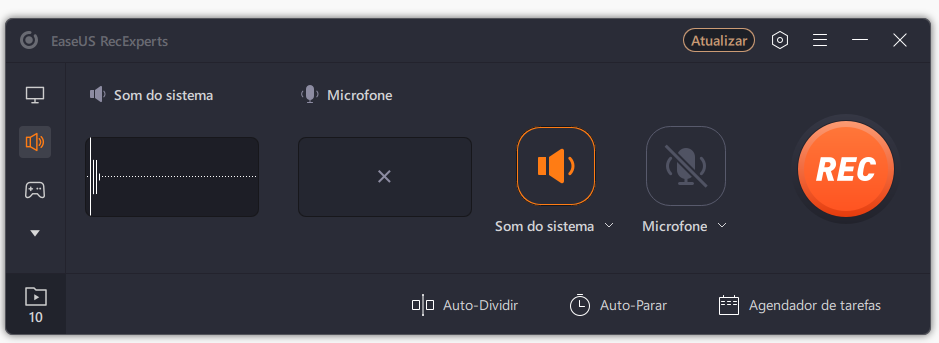
Passo 3. Antes de capturar, você pode alterar o formato de saída do vídeo gravado clicando em "Configurações" na interface principal. Em seguida, role para baixo o menu de Formato de saída para vídeo. Escolha o tipo de saída que desejar. Também há outras configurações avançadas para escolher.
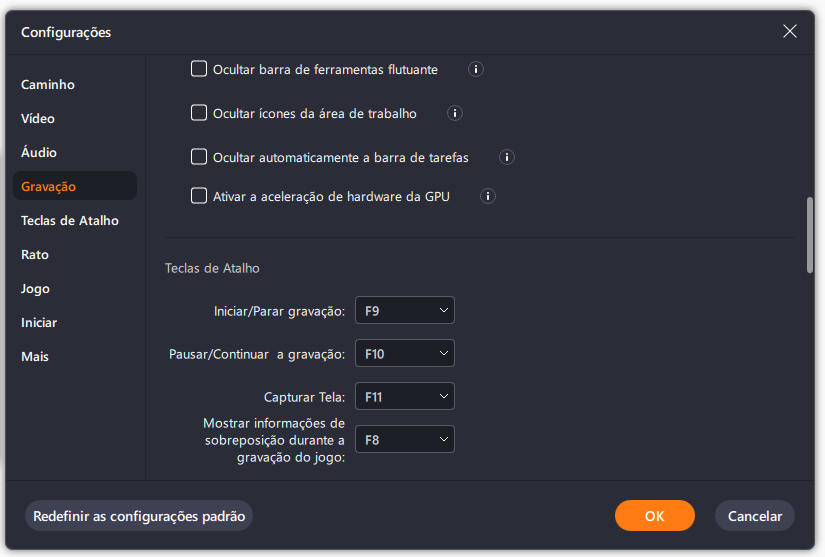
Passo 4. Quando terminar, clique no botão REC para iniciar a gravação. Ele captura qualquer coisa exibida na tela do Mac. Quando terminar, clique no botão Parar. Depois, você pode assistir ao vídeo gravado em "Gravações".
2. Gravar conversa Omegle com o VLC Media Player
O VLC Media Player é um gravador de tela conhecido e de código aberto que ajuda a reproduzir vários formatos de filmes. Suas funções de gravação também são benéficas. Este freeware oferece algumas opções básicas de gravação de tela que podem atender às suas necessidades diárias, como escolher os recursos de áudio como o som do microfone.
Além disso, é fácil capturar uma tela e você só precisa executar algumas etapas a seguir.
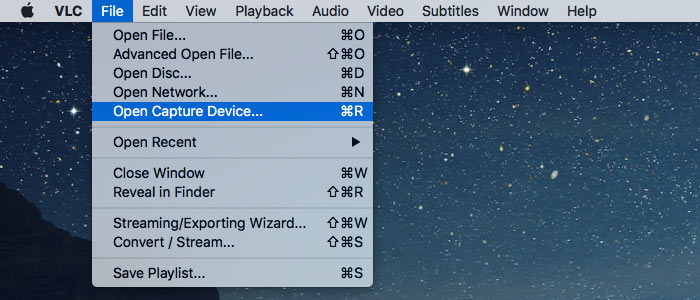
Gravar Omegle video chat com o VLC Media Player:
Etapa 1. Inicie o VLC Media Player no Mac e clique em Arquivo > Abrir dispositivo de captura.
Etapa 2. Uma caixa de diálogo é aberta e você clica em Capturar > Tela > Transmitir/Salvar. Em seguida, clique em Configurações para escolher um codec de vídeo, defina o local do arquivo e clique em Abrir para iniciar a gravação.
Etapa 3. Acesse o site oficial do Omegle para iniciar uma conversa por vídeo. Para finalizar a gravação, volte para o VLC Media Player e clique em Reproduzir > Parar para finalizar a gravação.
Conclusão
Discutimos cinco métodos para gravar chamadas de vídeo Omegle no Windows, Mac, iPhone e Android. Você pode escolher o melhor para fazer o trabalho de acordo com suas necessidades.
Para quem grava Omegle ou faz atividades de gravação de tela em PC e Mac, o EaseUS RecExperts é altamente recomendado. Este software de captura de tela pode produzir as melhores gravações Omegle. Além disso, suas funções de gravação completas também simplificam seu trabalho. Vale a pena tentar.
EaseUS RecExperts

um clique para gravar tudo na tela!
sem limite de tempo sem marca d’água
Iniciar a Gravação